Cet article a été rédigé avec la collaboration de nos éditeurs(trices) et chercheurs(euses) qualifiés(es) pour garantir l'exactitude et l'exhaustivité du contenu.
L'équipe de gestion du contenu de wikiHow examine soigneusement le travail de l'équipe éditoriale afin de s'assurer que chaque article est en conformité avec nos standards de haute qualité.
Cet article a été consulté 10 613 fois.
Apprenez dès aujourd’hui à bloquer des sites pornographiques sur Google Chrome. Bien qu’il n’existe aucune façon de bloquer du contenu pornographique dans les réglages de Chrome, vous avez la possibilité d’installer une extension pour faire cela. Vous ne pouvez toutefois pas faire cela sur la version Android ou iOS du navigateur.
Étapes
Méthode 1
Méthode 1 sur 2:Utiliser Anti-Porn Pro
-
1Allez sur la la page d’Anti-Porn Pro. Vous serez redirigé vers une fenêtre qui présente l’extension.
-
2Cliquez sur AJOUTER À CHROME. Vous trouverez ce bouton dans l’angle supérieur droit de la fenêtre de l’extension.
-
3Sélectionnez Ajouter l’extension à l’invite. Cette action va intégrer l’extension Anti-Porn Pro dans votre navigateur.
-
4Allez sur le site du développeur du programme. Pour ce faire, visitez cette adresse http://www.cloudacl.com. Vous pouvez y créer un compte qui vous permettra de verrouiller l’extension afin que d’autres utilisateurs ne puissent pas modifier les paramètres.
-
5Cliquez sur Sign In (se connecter). Cette option se situe à la partie supérieure droite de la page.
-
6Sélectionnez Sign up (s’inscrire). Ce lien fait partie du texte No account? Sign up for one! (vous n’avez pas encore un compte ? Créez-en un !) qui se trouve en bas du bouton Sign In qu’il y a sur la page.
-
7Tapez votre adresse électronique. Vous devriez entrer votre adresse de courriel préférée dans le champ Username (nom d’utilisateur) qui se trouve en haut sur la page.
-
8Tapez deux fois un mot de passe. Entrez votre mot de passe favori dans le champ Password, puis confirmez cela dans la zone Password again.
-
9Cliquez sur Sign up. Vous trouverez un bouton bleu en bas de la page. Lorsque vous cliquez dessus, vous procèderez à la création de votre compte et enverrez un courriel de confirmation à votre adresse électronique.
-
10Consultez votre boite électronique. Allez dans votre boite de réception de courriels et cliquez sur le message Welcome to Cloudacl - User account activation (bienvenu sur Cloudacl – Activation du compte utilisateur) pour l’ouvrir. Cliquez sur le lien qu’il y a à droite du texte Please use the link below to activate your account (veuillez utiliser ce lien pour activer votre compte). Vous verrez cela dans le corps du message.
- Veillez à vérifier votre dossier Spam (ainsi que votre section Notifications sur Gmail) au cas où vous ne verrez pas le courriel d’activation au bout de 5 minutes ou plus.
-
11Cliquez sur l’icône de l’extension Anti-Porn Pro. Elle est représentée par un globe bleu et se trouve à la partie supérieure droite de Chrome. Lorsque vous cliquez dessus, un menu déroulant apparaitra.
-
12Sélectionnez Settings (réglages). Vous trouverez cette option en bas dans le menu déroulant. Lorsque vous cliquez dessus, la page des réglages s’ouvrira.
-
13Cochez la case Enable Password Protection. Cette option vous permet d'activer la protection par mot de passe. Cliquez sur la case qui se trouve à gauche de cette fonctionnalité, en haut sur la page.
-
14Tapez votre mot de passe et votre adresse électronique. Entrez ces détails de connexion que vous avez utilisés pour créer votre compte Cloudacl dans les champs Password et Email as username. Ces options apparaissent en bas de la section Enable Password Protection.
- Compte tenu des réglages de cookies de votre navigateur Chrome, vous n’êtes pas tenu de taper votre mot de passe et votre adresse électronique après avoir coché la case Enable Password Protection.
-
15Cliquez sur Sign in. Cette action verrouillera la page des réglages de l’extension Anti-Porn Pro. Votre navigateur commencera donc à bloquer tout contenu pornographique.
-
16Allez sur la page des extensions de Chrome. Tapez chrome://extensions dans la barre d’adresse du navigateur et appuyez sur Entrée. Cette action fera apparaitre une liste de vos extensions.
-
17Défilez vers le bas jusqu’à trouver Anti-Porn Pro. Si cette dernière est la seule extension installée, vous ne serez pas obligé de défiler vers le bas avant de la voir.
-
18Activez l’option Autoriser en mode navigation privée. Vous verrez cela en bas du nom de l’extension à gauche sur la page. Ce faisant, les utilisateurs ne pourront plus utiliser la navigation privée pour contourner vos réglages de blocage des sites pornographiques.Publicité
Méthode 2
Méthode 2 sur 2:Utiliser Adult Blocker
-
1Allez sur la page d’Adult Blocker. Vous serez redirigé vers la fenêtre de l’extension.
-
2Cliquez sur AJOUTER À CHROME. Il s’agit d’un bouton bleu qui se trouve dans le coin supérieur droit de la fenêtre.
-
3Sélectionnez Ajouter l’extension à l’invite. Cette action va intégrer Adult Blocker dans votre navigateur.
-
4Cliquez sur l’icône de l’extension. Elle est représentée par la silhouette d’un bébé et se trouve dans le coin supérieur droit de la fenêtre de Chrome. Lorsque vous cliquez dessus, un menu déroulant apparaitra.
-
5Tapez un mot de passe. Vous devriez entrer votre mot de passe dans le champ Choisissez un mot de passe et confirmer cela dans la section Confirmer le mot de passe. Vous trouverez ces options dans le menu déroulant.
-
6Sélectionnez Enregistrer. Un mot de passe sera ainsi défini pour les réglages de l’extension, ce qui empêchera d’autres utilisateurs de désactiver Adult Blocker.
-
7Allez sur la page des extensions de Chrome. Tapez chrome://extensions dans la barre d’adresse du navigateur et appuyez sur Entrée. Cette action fera apparaitre une liste de vos extensions.
-
8Défilez vers le bas jusqu’à trouver Adult Blocker. Si cette dernière est la seule extension installée, vous ne serez pas obligé de défiler vers le bas avant de la voir.
-
9Activez l’option Autoriser en mode navigation privée. Vous verrez cela en bas du nom de l’extension à gauche sur la page. Ce faisant, les utilisateurs ne pourront plus utiliser la navigation privée pour contourner vos réglages de blocage des sites pornographiques.Publicité
Conseils
- Si vous avez envie de bloquer seulement quelques sites, vous avez la possibilité de les bloquer sur tous vos navigateurs en modifiant le fichier host sur votre ordinateur.
Avertissements
- Les utilisateurs non restreints ont la possibilité de supprimer les extensions de Google Chrome.
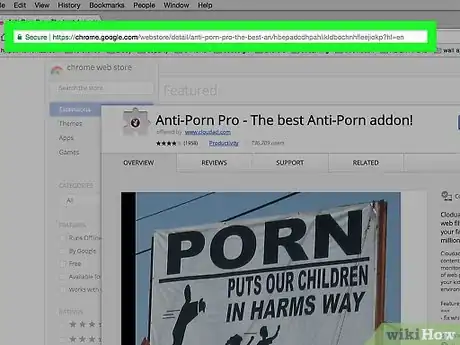
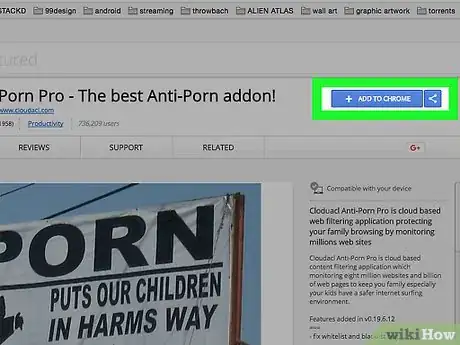
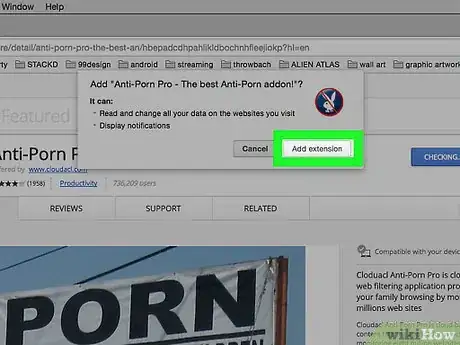
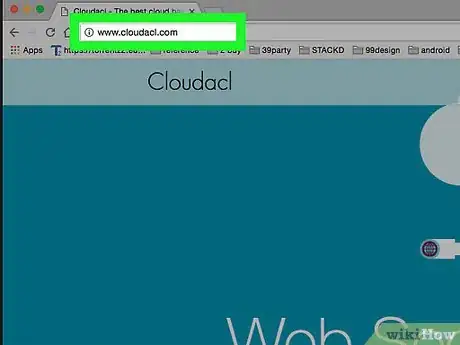
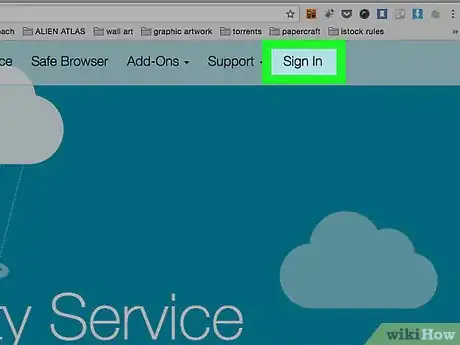
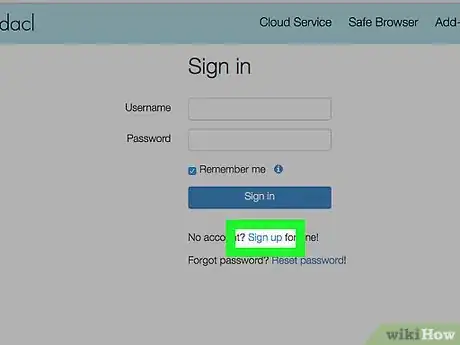
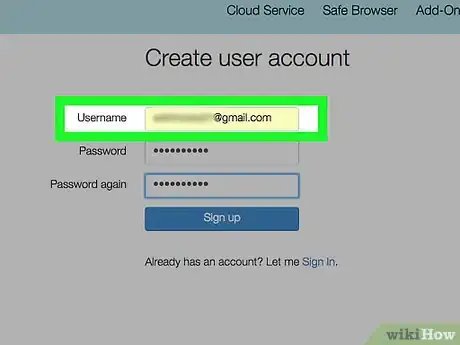
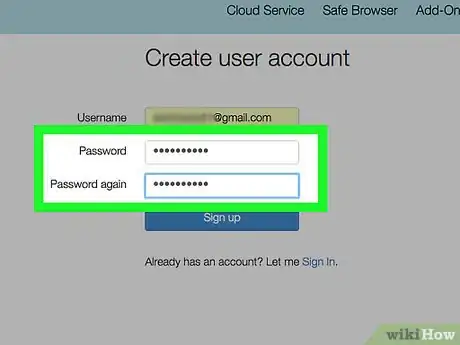
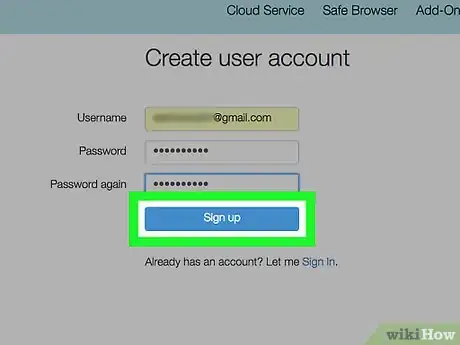
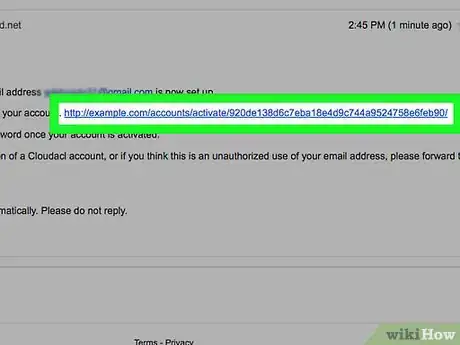
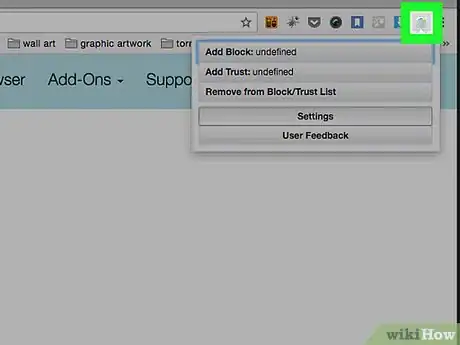
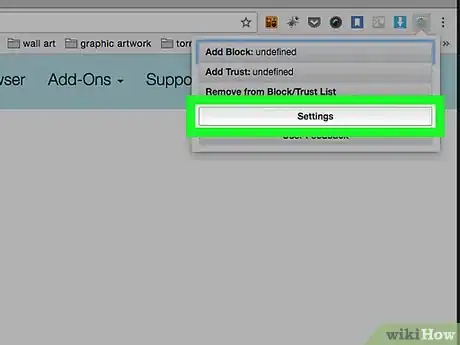
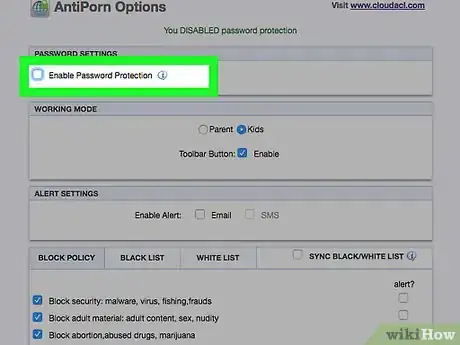
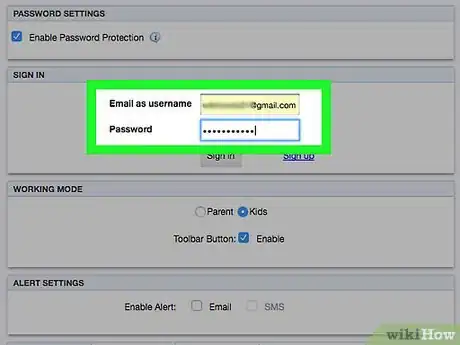
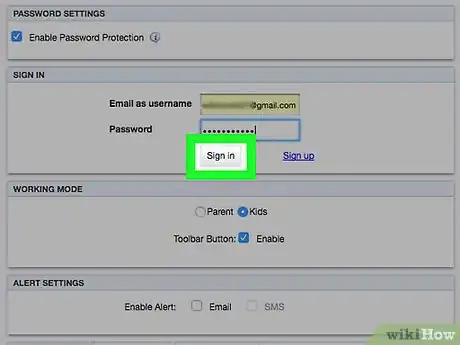
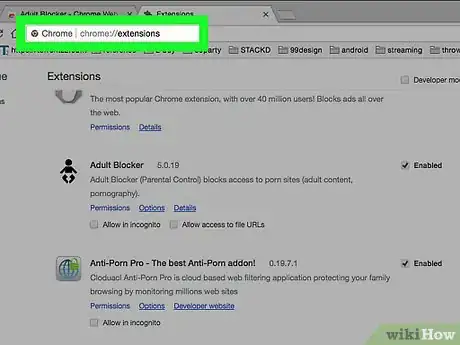
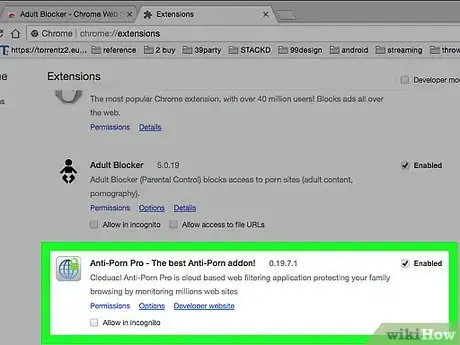
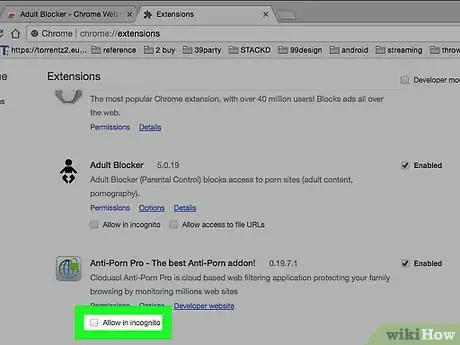
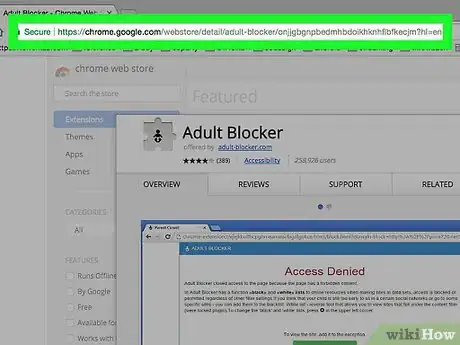
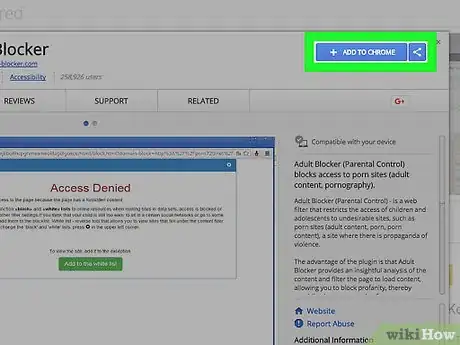
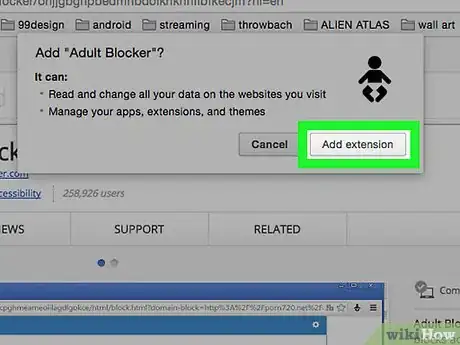
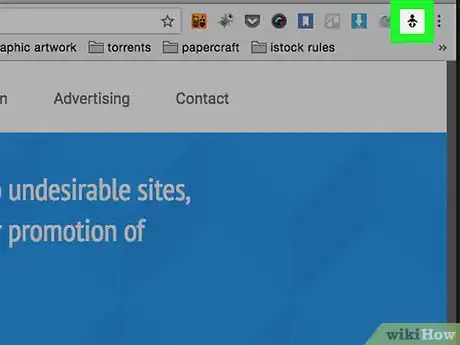
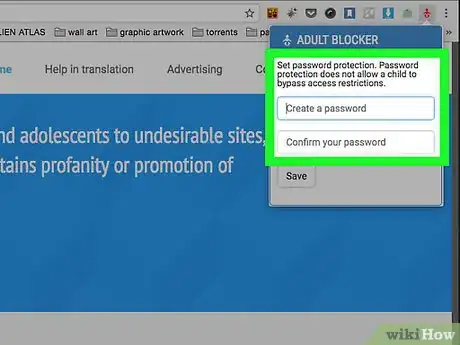
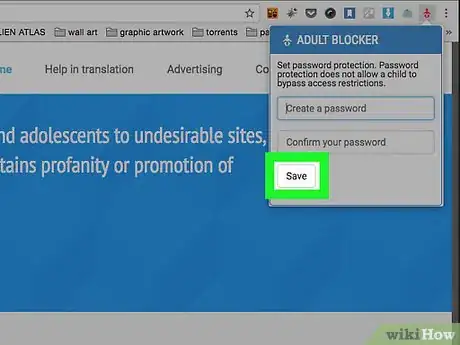
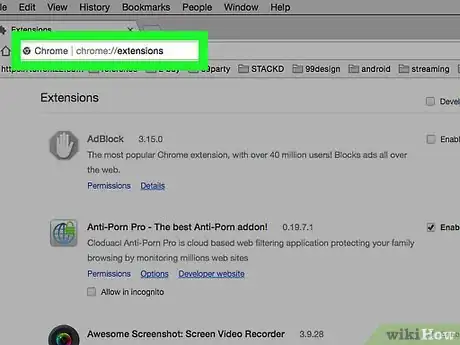
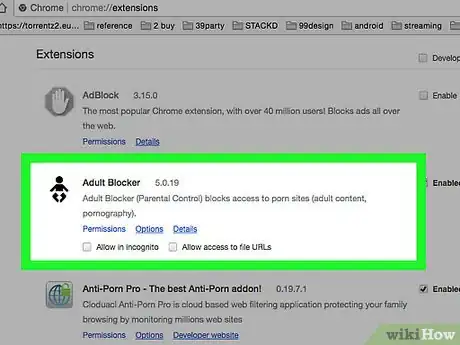
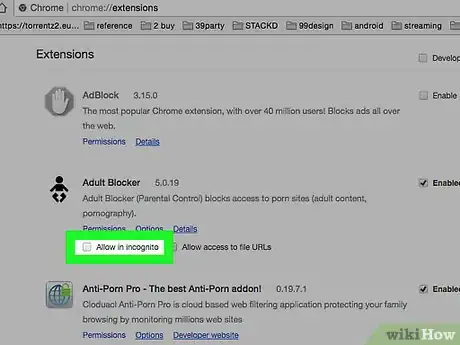

















L'équipe de gestion du contenu de wikiHow examine soigneusement le travail de l'équipe éditoriale afin de s'assurer que chaque article est en conformité avec nos standards de haute qualité. Cet article a été consulté 10 613 fois.